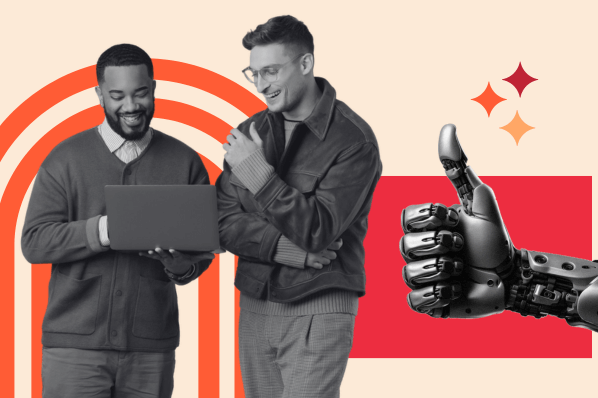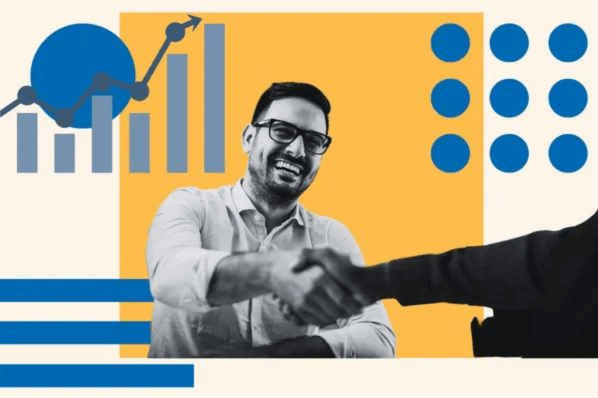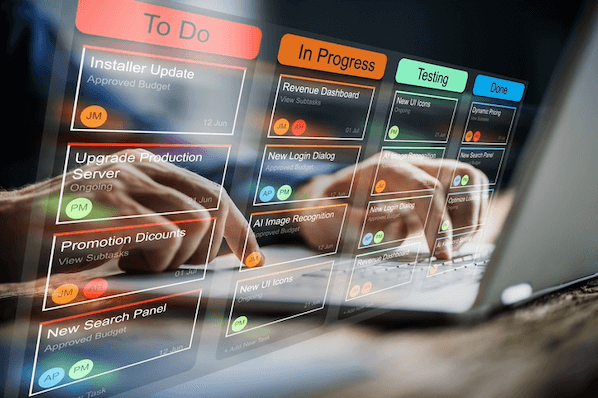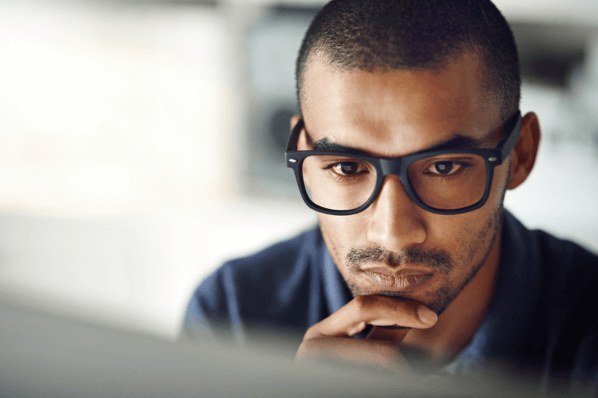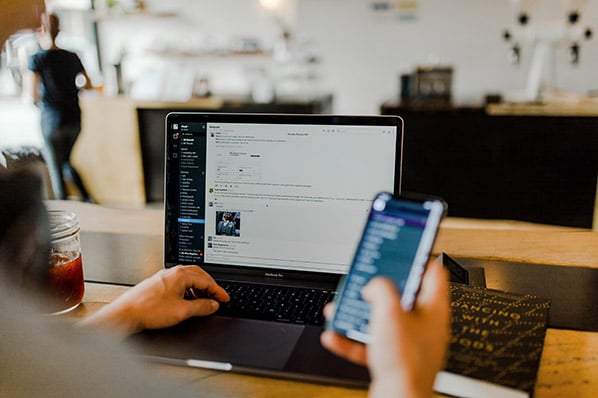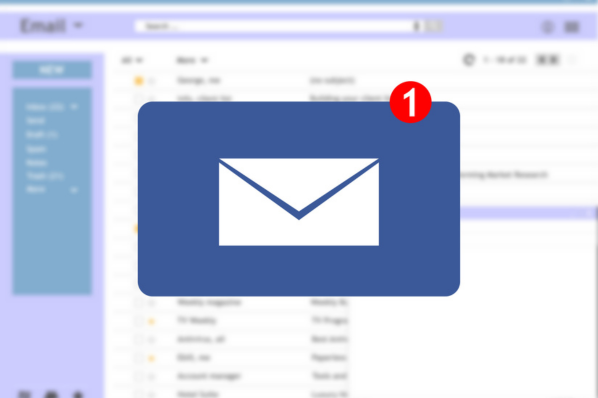Falls Sie noch kein überzeugter Anhänger von Browser-Erweiterungen für Google Chrome sind, sollten spätestens die hier vorgestellten Add-ons dafür sorgen, dass sich das ändert.

Der Chrome Webstore ist eine wahre Fundgrube für alle, die sich für neue Tools, Spielereien und Produktivitätstricks begeistern können. Zum Einstieg haben wir hier ein paar besonders hilfreiche Add-ons für Google Chrome (nicht nur) für Vertriebsmitarbeiter zusammengestellt.
Übersicht
- Add-ons unter Google Chrome: Extensions werden immer beliebter
- Google Chrome-Erweiterungen für das Aufgabenmanagement
- Google Chrome-Erweiterungen für organisiertes Arbeiten
- Google Chrome-Erweiterungen für mehr Produktivität
- Google Chrome-Erweiterungen für soziale Medien
- Google Chrome-Erweiterungen für mehr Unterhaltung im Büro
- Wie installiert man Erweiterungen in Google Chrome?
- Chrome-Erweiterungen im Inkognito-Modus nutzen
Add-ons unter Google Chrome: Add-Erweiterungen werden immer beliebter
Chrome hat sich in den letzten Jahren zum meist genutzten Webbrowser in Deutschland entwickelt. Das liegt daran, dass Chrome eine hohe Nutzerfreundlichkeit mitbringt und viele unterschiedliche Funktionen bietet. Durch regelmäßige Updates stellt Google sicher, dass sein Browser immer am Puls der Zeit ist. Zudem werden stetig neue Add-ons für Chrome entwickelt. Durch diese können Sie das Leistungsspektrum des Browsers noch weiter vergrößert.
Die Einsatzgebiete von Add-ons für Chrome umfassen den privaten Bereich ebenso wie die Geschäftswelt. Zunächst bieten sie die Möglichkeit einer optischen Aufhübschung. Mit Add-ons können Sie Ihren Browser individuell gestalten und auf Ihre persönlichen Vorlieben hin anpassen. Zudem vergrößern die Add-ons die Möglichkeiten, die sich Ihnen bei bestimmten Plattformen bieten, z. B. durch schnelleren Zugriff auf Funktionen oder praktische Hilfstools durch nur wenige Klicks.
Gerade im Arbeitsleben kann es für Sie praktisch sein, Inhalte aus dem Web abzuspeichern, um sie bei Gelegenheit durchlesen zu können. Ebenso haben Sie die Möglichkeit, auf Chrome Add-ons für die Erstellung von To-Do-Listen, die Optimierung des Vertriebs, das Organisieren von Zoom-Meetings oder die Vernetzung verschiedener Geräte zu nutzen. Durch die große Bandbreite an Möglichkeiten werden Add-ons für Chrome immer beliebter.
Google Chrome-Erweiterungen für das Aufgabenmanagement
1) Todoist
Wenn Sie bereits mit Todoist arbeiten, können Sie mithilfe dieser Erweiterung schnell einen Blick auf Ihre Liste werfen und dort Aufgaben hinzufügen. Die Google Chrome-Erweiterung bietet dieselben Funktionen und Einstellungen wie die Desktop-App: Aufgaben zu einem Projekt zuweisen, Links hinzufügen usw.
Preis: Kostenlos in der Basic-Version, 3,00 € pro Monat und User sowie jährlicher Abrechnung in der Premium-Version, 5,00 € pro Monat und User sowie jährlicher Abrechnung (6 € bei monatlicher Abrechnung) in der Business-Version.
2) Prioritab
Wer keine ausführliche To-Do-Liste führen, aber trotzdem nicht den Überblick über die anstehenden Aufgaben verlieren möchte, ist mit Prioritab gut bedient.
Diese einfache Oberfläche wird in jedem neu geöffneten Tab angezeigt, in dem keine bestimmte URL, sondern eine leere Seite aufgerufen wird. Sie sehen auf einen Blick, was an diesem Tag, in dieser Woche und in diesem Monat ansteht und wie viel Prozent des jeweiligen Zeitraums bereits abgelaufen sind.
Preis: Kostenlos
3) Taco
Taco zeigt anstehende Aufgaben aus über vierzig Apps an, und mit dieser Google Chrome-Erweiterung können Sie ganz einfach darauf zugreifen, wenn Sie einen neuen Tab im Browser öffnen. Das Add-on unterstützt unter anderem so beliebte Apps wie Asana, Evernote, Trello, Basecamp, Todoist und Slack.
Preis: Kostenlos
4) HubSpot Sales
HubSpot Sales ist eine hilfreiche Google Chrome-Erweiterung für Vertriebsprofis im B2B-Bereich. Das Tool bietet Ihnen Kontextinformationen zu Unternehmen oder Personen, mit denen Sie via E-Mail kommunizieren, wie etwa die Position, Arbeitgeber, Kontaktinformationen sowie Profile und aktuellen Beiträge aus sozialen Netzwerken.
Zudem lassen sich mit diesem Tool im Handumdrehen Meetings planen. Dazu können Sie einen persönlichen Meeting-Link erstellen, über den potenzielle Kunden und Kundinnen ohne langes Hin und Her einen passenden Termin mit Ihnen vereinbaren können.
HubSpot Sales enthält zusätzlich eine Funktion für E-Mail-Tracking. So können Sie sich benachrichtigen lassen, wenn Ihre Empfänger und Empfängerinnen eine Ihrer E-Mails geöffnet und auf Links in Ihrer Nachricht geklickt haben.
Zudem können Sie benutzerdefinierte E-Mail-Vorlagen erstellen, um bei der Beantwortung von E-Mails Zeit zu sparen. Auch der Versand im Voraus geplanter E-Mails für potenzielle Kunden und Kundinnen ist mit HubSpot Sales möglich. Außerdem können Sie nachverfolgen, ob und wie Interessenten mit Ihren Inhalten interagieren.
Preis: Kostenlos in der Basisversion, ab 41 € pro Monat pro Benutzer für die Starter-Version, ab 414 € pro Monat für die Professional-Version inkl. 5 Benutzerlizenzen, 1.104 € pro Monat für die Enterprise-Version inkl. 10 Benutzerlizenzen.
5) Zoom
Mit dieser Erweiterung zum Videokonferenz-Tool Zoom können Sie direkt aus Ihrem Browser heraus Meetings starten oder planen. Die Teilnehmer erhalten eine Einladung mit der Meeting-URL und sämtlichen Details zum Meeting.
Zoom ermöglicht zudem Screensharing sowie Remote-Zugriff, sodass Supportmitarbeitende Ihnen z. B. helfen können, eine schwierige Frage zu beantworten. Videokonferenzen mit Zoom kann die Erweiterung aufzeichnen, falls Sie sie z. B. zu einem späteren Zeitpunkt Revue passieren lassen wollen.
Preis: Kostenlos nutzbar für Meetings mit zwei Teilnehmenden mit einer Zeitbegrenzung von 40 Minuten bei mehreren Teilnehmenden; kostenpflichtige Versionen sind Premium (139,90 € pro Jahr), Business (189,90 € pro Jahr) und Enterprise (223,20 € pro Jahr).
6) Point
Mit Point können Sie Websites oder Artikel schnell und einfach mit Kollegen, Freunden oder Interessenten teilen. Zudem bietet das Tool eine Chat-Funktion, über die Sie geteilte Inhalte besprechen können, und Unterstützung beim Teilen von Inhalten per E-Mail.
Preis: Kostenlos
7) Basecamp Notification
Mit dem Basecamp Notification bleiben Sie bei Aktivitäten aus Basecamp-Projekten immer auf dem Laufenden. Das Tool benachrichtigt Sie, wann immer sich in Projekten oder Aufgaben, denen Sie folgen, etwas tut.
Wenn Ihr Team mit Basecamp arbeitet, ist diese Erweiterung ein Muss. Einfacher lässt sich nicht sicherstellen, dass Sie keine wichtige Benachrichtigung verpassen.
Wichtig: Basecamp 3 wird von dieser Erweiterung noch nicht unterstützt.
Preis: Kostenlos mit Basecamp
Basecamp: 99 $ pro Monat beziehungsweise 999 $ pro Jahr für Unternehmen, kostenlos für Lehrkräfte und Studierende.
8) Add to Trello
Mit der Google Chrome-Erweiterung Add to Trello genügt ein Klick, um auf alle Ihre Trello Boards zuzugreifen. Außerdem können Sie neue Karten in Trello erstellen, während Sie im Internet unterwegs sind.
Preis: Kostenlos mit Trello
Trello: Kostenlos in der Basic-Version, 9,99 $ pro Monat pro Benutzer in der Business-Class-Version, 20,83 $ pro Monat pro Benutzer in der Enterprise-Version.
Google Chrome-Erweiterungen für organisiertes Arbeiten
9) cloudHQ Sync
Vertriebsmitarbeitende, die ihre Dateien und Ordner überall in der Cloud verteilt haben, werden diese Erweiterung zu schätzen wissen. Mit cloudHQ Sync können Sie alle Ihre cloudbasierten Dateien in Google Drive sammeln und von diesem zentralen Ort aus die Dateien durchsuchen und öffnen.
cloudHQ unterstützt Evernote, OneNote, Box, OneDrive, Gmail, SharePoint, Basecamp, Dropbox und viele weitere Anwendungen.
Preis: Kostenlos mit cloudHQ Sync
cloudHQ Sync: Kostenlos in der Basisversion, 39,20 € pro Monat oder 118 € pro Jahr pro Benutzer in der Premium-Version, 99 € pro Monat oder 300 € pro Jahr für 3 Benutzer in der Business-Version, Preis für die Enterprise-Version auf Anfrage erhältlich.
10) Black Menu for Google
Wenn Ihr Unternehmen viel mit Google-Apps arbeitet, ist diese Erweiterung unverzichtbar. Black Menu for Google öffnet nach einem einzigen Klick auf die Toolbar ein einfaches Dropdown-Menü für den Zugriff auf jede Google App.
Sie können auswählen, welche Apps das Tool anzeigen soll, und weniger bekannte Google-Tools und Shortcuts aufrufen.
Preis: Kostenlos
11) Pushbullet
Statt ständig vom Computer zum Smartphone zu schauen, könnten Sie mit der Google Chrome-Erweiterung Pushbullet ganz einfach alle Ihre Geräte zusammenbringen.
Besonders hilfreich ist die Funktion für die SMS-Synchronisierung: Damit können Sie SMS-Nachrichten von Ihrem Desktop aus senden bzw. empfangen und beantworten.
Außerdem lassen sich Dateien und Links zwischen Geräten übertragen und Benachrichtigungen von allen Geräten zeigt das Add-on an einer zentralen Stelle an.
Diese Erweiterung ist unglaublich praktisch, wenn Sie bei der Arbeit Kopfhörer tragen und nicht ständig zum Smartphone greifen möchten, um zu sehen, ob Sie etwas verpasst haben. Sie können ganz bequem Anrufe und Nachrichten beantworten, ohne sich von Ihrer aktuellen Aufgabe abwenden zu müssen.
Preis: Kostenlos
12) Strict Workflow
Bei der Pomodoro-Produktivitätsmethode teilen Sie Ihre Arbeit in Blöcke von 25 Minuten, die „Pomodoro“ heißen, auf die jeweils eine fünfminütige Pause folgt. Mit der Erweiterung Strict Workflow lässt sich die Pomodoro-Technik ganz leicht anwenden.
Wenn Sie Ihre Pomodoros planen, lassen sich damit Websites wie Facebook, Twitter oder YouTube während dieser Konzentrationsphasen blockieren.
Preis: Kostenlos
13) Forest
Viele von uns haben Schwierigkeiten, Facebook, Reddit und Co. während der Arbeit zu vermeiden. Forest hilft Ihnen dabei, sich auf Ihre Aufgaben zu konzentrieren.
Das funktioniert, indem Sie einen virtuellen Baum pflanzen, der wächst und gedeiht, während Sie arbeiten. Sollten Sie jedoch eine Seite auf Ihrer zuvor eingerichteten Blacklist besuchen (also abgelenkt sein), geht der Baum ein und stirbt ab.
Die Google Chrome-Erweiterung zeigt Ihnen, wie viele Bäume Sie bereits gepflanzt (und vielleicht getötet?) haben. Eine nette Möglichkeit, um produktive Arbeitssitzungen zu visualisieren.
Preis: Kostenlos mit Forest (Zusatzfunktionen ab 0,89 €), Forest kostet 3,99 €
14) Noisli
Wer konzentriert arbeiten möchte, muss sich vor Ablenkungen schützen. Das geht ganz leicht, wenn Sie Kopfhörer aufsetzen und sich von Noisli eine entspannte Umgebung schaffen lassen, die für mehr Produktivität sorgt.
Sie können mit dieser Extension einen Mix aus verschiedenen Klängen anpassen oder eine vordefinierte Formel verwenden, um selbst die störendsten „Lautsprecher“ im Großraumbüro oder die quirlige Betriebsamkeit im Café auszublenden.
Noisli funktioniert übrigens nicht nur bei der Arbeit – mit dem vorkonfigurierten „Relax-Mix“ lässt sich unter Umständen auch die Nachtruhe fördern.
Preis: Kostenlos
15) Mercury Reader
Viele Webseiten enthalten Elemente, die Sie nur vom Wesentlichen ablenken. Die Extension Mercury Reader ist in der Lage, solche Elemente auszublenden, damit Sie sich ganz auf die Lektüre eines Textes oder die Nutzung anderer Inhalte fokussieren können.
Preis: Kostenlos
16) Google Notizen
Manchmal findet man interessante Inhalte auf einer Webseite, hat aber nicht die Zeit, sich damit zu beschäftigen. Die Chrome-Erweiterung für Google Notizen speichert solche Webseiten oder spezielle Inhalte ab, sodass Sie später leicht darauf zurückgreifen können, ohne sie erst wieder neu suchen und aufrufen zu müssen.
Preis: Kostenlos
17) Additor
Lesezeichen und Markierungen sind eine Hilfe im Umgang mit Content, sie sind aber nicht immer übersichtlich und können nicht ohne weiteres bearbeitet werden. Mit dem Add-on Additor wandeln Sie solche Lesezeichen und Markierungen in Notizen um. Diese können Sie übersichtlich abspeichern und bei Bedarf bearbeiten.
Preis: Kostenlos
Google Chrome-Erweiterungen für mehr Produktivität
18) Evernote Web Clipper
Verabschieden Sie sich von überquellenden Menüs für Lesezeichen – nutzen Sie stattdessen für alle Ihre gespeicherten Websites, Artikel und Zitate Evernote-Notizen, die sich leicht organisieren und durchsuchen lassen.
Mit Evernote Web Clipper können Sie Artikel direkt in Evernote speichern, Abschnitte von Websites ausschneiden, Anmerkungen hinzufügen und festlegen, in welchem Ihrer Notizbücher Sie die Ausschnitte speichern wollen.
Preis: Kostenlos
19) Google Keep
Google Keep bietet eine fantastische Möglichkeit, um beliebige Inhalte und Inhaltsausschnitte zu speichern, die Sie sich zu einem späteren Zeitpunkt ansehen möchten. Mit der Erweiterung können Sie einfach auf Bilder, URLs oder einen ausgewählten Text mit einem Rechtsklick zugreifen und sie über das Kontextmenü zu Google Keep hinzufügen.
Zudem können Sie Notizen oder Labels beifügen, um Ihre gespeicherten Inhalte zu strukturieren.
Sämtliche gespeicherte Inhalte synchronisiert Google Keep über alle Ihre Geräte hinweg, vom Internetbrowser über das Smartphone bis zum Tablet. Außerdem ist Google Keep offline verfügbar, Sie können also jederzeit auf Ihre Inhalte zugreifen.
Preis: Kostenlos
20) Vidyard GoVideo
Mit dem Tool Vidyard GoVideo können Sie mit nur einem Klick sich selbst, Ihren Bildschirm oder beides aufnehmen, um ein schnelles Video kreieren. So können Sie sich z. B. Ihren potenziellen Kunden und Kundinnen vorstellen, eine Vorschau zu Ihrem Produkt oder Service geben oder ein bestimmtes Feature im Detail erklären.
Nachdem Sie ein Video erstellt haben, können Sie es per E-Mail oder Social Media teilen. Zudem können Sie beim Verfassen einer E-Mail in Gmail Videos hochladen.
Wenn Ihre Empfänger ein Video ansehen, werden Sie entsprechend benachrichtigt, sodass Sie bei Bedarf sofort nachfassen können.
Die Videos sind auf 60 Minuten Dauer beschränkt und Sie können so viele Videos erstellen, wie Sie möchten.
Preis: Kostenlos
21) Loom
Mit Loom können Sie kinderleicht und schnell Videos mit Kommentaren für Ihre potenziellen Kunden und Kundinnen aufnehmen. Ein Klick zum Starten der Aufnahme, ein Klick zum Beenden und schon sind Sie fertig. Ihr Video ist dann über eine öffentliche URL zugänglich. Sie brauchen diese URL also nur in eine E-Mail zu kopieren, damit die Empfänger sich den Clip jederzeit und so oft sie möchten, ansehen können.
Loom eignet sich besonders gut, um Produkte vorzustellen oder Prozesse zu erläutern. Sie können die Google Chrome-Erweiterung auch nutzen, um Verkaufspräsentationen interessanter und leichter verständlich zu gestalten.
Preis: Kostenlos
22) Grammarly for Chrome
Mit der Erweiterung Grammarly for Chrome könnte man Sie fast für einen Muttersprachler halten, wenn Sie E-Mails auf Englisch schreiben. Das Tool überprüft Rechtschreibung und Grammatik und zeigt Ihnen die Fehler an.
Preis: Kostenlos mit Grammarly
Grammarly: Kostenlos in der Basisversion, ab 12 $ pro Monat in der Premium-Version und ab 12,50 $ pro Monat pro Benutzer in der Business-Version.
23) LanguageTool
LanguageTool bietet eine ähnliche Funktionalität für andere Sprachen (unter anderem Deutsch) wie Grammarly, wenn auch mit etwas weniger Komfort.
Preis: Kostenlos mit Language Tool
LanguageTool: Kostenlos in der Basisversion, 4,99 € pro Monat für Einzelnutzende und 8,99 € pro Monat für Teams.
24) StayFocusd
Gibt es Webseiten, auf denen Sie sich immer wieder aufhalten, statt zu arbeiten? Mit StayFocusd begrenzen Sie die Zeit, die Sie pro Tag auf solchen Seiten verbringen können. Sobald das Zeitlimit überschritten ist, sind die entsprechenden Seiten gesperrt und Sie lenken sich nicht mehr so leicht von der Arbeit ab. Sie haben die Wahl, ob Sie ganze Domains, einzelne Unterseiten oder lediglich bestimmte Anwendungen wie Games oder Videos sperren lassen.
Preis: Kostenlos
25) Rescue Time
Möchten Sie wissen, wohin die Zeit, die Sie am Rechner verbringen, verschwindet? Dann ist Rescue Time für Sie das passende Add-on. Die Erweiterung misst genau, wie lange Sie sich auf einer bestimmten Webseite aufhalten. So haben Sie am Ende des Tages eine gute Übersicht über die Seiten, die Sie besucht haben, und wissen genau, wie viel Zeit Sie darauf verbracht haben. Rescue Time ist in der Lage, zu erkennen, wenn Sie sich eine Zeit lang nicht am Rechner aufhalten. In dieser Zeit wird das Time Tracking gestoppt.
Preis: Kostenlos
Google Chrome-Erweiterungen für soziale Medien
26) Crystal
Mit dem Google Chrome Add-on Crystal können Sie Kontakte aus Google oder aus sozialen Netzwerken importieren und sofort Persönlichkeitsprofile erstellen.
Ihre Kontakte gleicht Crystal mit dem DISG-Persönlichkeitstest ab, bei dem das Verhalten anhand von vier Persönlichkeitsmerkmalen bestimmt wird. Ist Ihre neue potenzielle Kundin eher dominant, initiativ, stetig oder gewissenhaft? Finden Sie es heraus und lassen Sie sich Tipps für eine effektivere Kommunikation mit Ihren Kontakten geben.
Preis: Kostenlos (Preise für Unternehmen und Teams auf Anfrage erhältlich)
27) LinkedIn Sales Navigator Scraper
Stellen Sie sich vor, Sie könnten Ihrer potenziellen Kundschaft ganz individuelle E-Mails senden, die wirklich auf sie zugeschnitten sind. Mit dem LinkedIn Sales Navigator Scraper ist das möglich.
Diese Google Chrome-Erweiterung zeigt das LinkedIn-Profil Ihres Kontakts in einer Gmail-Seitenleiste an, während Sie Ihre E-Mail schreiben. So können Sie z. B. eine Bemerkung zum aktuellen Wetter in der Stadt Ihres Empfängers einfließen lassen oder sich auf etwaige Gemeinsamkeiten beziehen.
LinkedIn Sales Navigator zeigt Links zu Konten bei sozialen Netzwerken oder Websites an, die Ihre Interessenten mit ihren LinkedIn-Profilen verknüpft haben. So haben Sie ganz einfach Zugriff auf Informationen, die Sie in Ihrer E-Mail verwenden können.
Preis: Kostenlos (Premium-Version nur mit einer Professional-, Team- oder Enterprise-Lizenz erhältlich)
Google Chrome-Erweiterungen für mehr Unterhaltung im Büro
28) Giphy
Hin und wieder kann es durchaus angebracht sein, eine E-Mail mit einer animierten GIF-Datei aufzupeppen. Mit der Erweiterung von Giphy können Sie eine passende GIF-Datei finden, die genau das ausdrückt, was Sie sagen möchten, und sie dann einfach in die E-Mail einfügen, die Sie gerade schreiben.
Preis: Kostenlos
29) Instapaper
Die Chrome-Erweiterung Instapaper ist ein einfaches Tool, mit dem Sie Artikel speichern können, um sie später zu lesen. Sehr praktisch, wenn Sie Lesestoff für eine längere Flug- oder Bahnreise sammeln möchten.
Preis: Kostenlos mit Instapaper
Instapaper: Kostenlos als Basisversion, 2,67 € pro Monat oder 26,83 € pro Jahr für die Premium-Version.
30) Earth View from Google Earth
Die Arbeit im Vertrieb ist oft sehr stressig. Deshalb sollten Sie jede Gelegenheit nutzen, um kurz innezuhalten und sich zu besinnen, damit Sie effektiver arbeiten und einem möglichen Burnout entgegenwirken können. Für diese kurzen Momente eignet sich die Erweiterung Earth View from Google Earth besonders gut.
Jedes Mal, wenn Sie einen neuen Tab öffnen, in dem nicht eine bestimmte URL, sondern eine leere Seite aufgerufen wird, sehen Sie ein anderes, faszinierendes Satellitenbild. Es ist wissenschaftlich erwiesen, dass Aufenthalte und der Anblick natürlicher Umgebungen Stress verringern kann – mit dieser Erweiterung tun Sie also etwas für Ihre Gesundheit.
Preis: Kostenlos
31) Volume Master
Plötzlich tönt laute Werbung durch das Büro oder das Video, dass Sie sich ansehen wollten, dröhnt viel zu laut in Ihre Ohren. Oder gibt Ihr Laptop Videos immer viel zu leise wieder? Um die Lautstärke Ihrer Tabs leichter kontrollieren zu können, können Sie den Volume Master nutzen, über den sich die Lautstärke der einzelnen Registerkarten ganz leicht über einen Regler einstellen lässt. Ob ganz laut oder so leise wie es geht – dieses nützliche Tool hilft Ihnen, wenn Sie oft Probleme beim Einstellen Ihrer Lautstärke haben.
Preis: Kostenlos
32) Hunter – E-Mail Finding Extension
Sie sind öfter auf der Suche nach Mailadressen und brauchen eine gefühlte Ewigkeit, bis Sie endlich die passenden Ansprechpersonen finden? Kein lästiges Suchen mehr: Mit dieser Chrome-Erweiterung finden Sie ganz einfach die E-Mailadressen, die hinter jeder Website stehen – und können diese so umgehend kontaktieren. Mit Hunter können Sie sich so jede Menge Zeit sparen und direkt mit Ihren Ansprechpartner oder Ihrer Ansprechpartnerin in den Austausch treten.
Preis: Kostenlos
33) Print Friendly & PDF
Wollen Sie der Umwelt etwas gutes tun? Die Chrome-Erweiterung Print Friendly & PDF hilft Ihnen dabei. Mit dieser Extension sparen Sie Tinte beim Drucken von Websites. Lästige Ads, Werbung und die Navigation wird von der Erweiterung für Sie entfernt, bevor Sie die Seite drucken lassen. Sie werden erstaunt sein, wie viel länger Ihre Patrone durch diese Erweiterung halten wird.
Außerdem sichert Ihnen Print Friendly & PDF die gewünschte Datei direkt als PDF – damit sparen Sie nicht nur Tinte, sondern auch Zeit beim Speichern des Dokuments.
Preis: Kostenlos
34) Keeper
Keeper ist ein praktischer Manager für Passwörter und zudem Ihr persönlicher digitaler Tresor. Die Extension hilft Ihnen, starke Passwörter zu erstellen, bei der schnellen und sicheren Anmeldung und vereinfacht Ihnen den Zugriff auf Ihre Online-Passwörter.
Und last but not least: Auch Rechnungs-, Zahlungs- und Versandinformationen können Sie mit Keeper ganz einfach ausfüllen lassen, wodurch Sie jede Menge Zeit einsparen.
Preis: Kostenlos mit Keeper
Keeper: Kostenlose Basisversion, 3,75 € pro Monat pro Benutzer für die Business-Version, Preis für die Enterprise-Version auf Anfrage erhältlich.
35) Bitwarden
Die Verwaltung von Passwörtern ist teilweise kompliziert. Das liegt daran, dass aus Gründen der Sicherheit für unterschiedliche Einsatzgebiete jeweils andere Passwörter verwendet werden sollten. Bitwarden bietet Ihnen die Möglichkeit, Ihre Passwörter direkt im Browser zu verwalten. Das Tool erstellt eigene, zufällige Passwörter. Das ist deutlich sicherer, als wenn Sie sich Ihre Zugangsdaten selbst überlegen müssen.
Preis: Kostenlos
Wie installiere ich Erweiterungen in Google Chrome?
- Suchen Sie ein Add-On im Chrome Webstore.
- Wählen Sie die gewünschte Erweiterung aus und klicken Sie auf „Zu Chrome hinzufügen”.
- Stimmen Sie der Datennutzung zu, um die Erweiterung zu nutzen.
- Öffnen Sie die Erweiterung, indem Sie rechts oberhalb der Taskleiste auf das Symbol klicken.
Die Installation einer Google Chrome-Erweiterung dauert nur wenige Minuten – kann Ihnen jedoch große Vorteile und Zeitersparnisse beim browsen durch das Web einbringen.
Chrome-Erweiterungen im Inkognitomodus nutzen
Über den Inkognitomodus ist es möglich, Tracking zu entgehen und weitestgehend zu verhindern, digitale Spuren beim Surfen zu hinterlassen. Allerdings bedeutet die Nutzung dieser Funktion üblicherweise, dass liebgewonnene Add-ons nicht mehr genutzt werden können. Über die Einstellungen in Chrome ist es aber möglich, dieses Problem zu umgehen.
Öffnen Sie hierzu den Punkt „Erweiterungen“. Dort können Sie den Punkt „Details” für die Extensions öffnen, die Sie auch im Inkognito-Modus nutzen wollen. Hier gibt es einen Wahloption, die den Namen „Im Inkognitomodus zulassen“ trägt. Wenn Sie diese aktivieren, stehen Ihnen Ihre Add-ons auch beim privaten Surfen zur Verfügung. Das Vorgehen ist in diesem Artikel mit Screenshots exakt beschrieben. Beachten Sie bitte, dass Sie diese Schritte für jede einzelne Extension individuell gehen müssen.
Chrome Extensions: Darum lohnen sie sich
Chrome Extensions bieten Ihnen einen individuellen Gestaltungsspielraum. Sie haben die Möglichkeit, Ihren Browser ganz auf Ihre persönlichen Vorlieben und Wünsche hin anzupassen. Das betrifft die Optik ebenso wie die Funktionen. Egal ob Sie Ihren Browser vor allem für die Freizeit oder berufliche Aufgaben einsetzen, mit den passenden Extensions kommen Sie gut voran und erzielen die gewünschten Ergebnisse.
*Preise in diesem Text: Stand 02/2021
Titelbild: Inside Creative House / iStock / Getty Images Plus